如何用Word快速查找编辑标题?
来源:网络收集 点击: 时间:2024-04-06【导读】:
很多时候,我们手动复制下来的小说或论文,往往是杂乱无章的,但只要找到标题,我们就能很好的对其进行层次的划分,目录的设置等等,那么如何快速查找并编辑目录?下面我们一起来看看...工具/原料more电脑Word 2010方法/步骤1/7分步阅读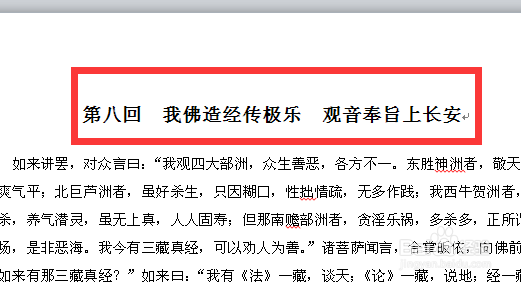
 2/7
2/7 3/7
3/7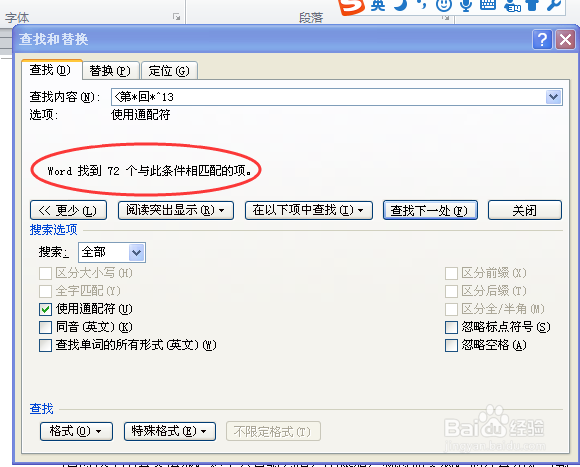 4/7
4/7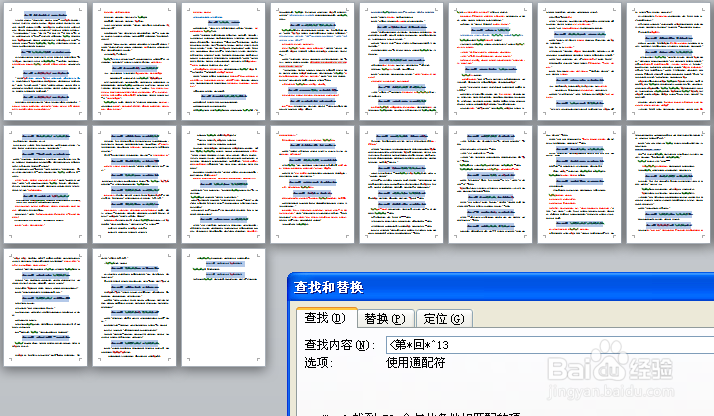 5/7
5/7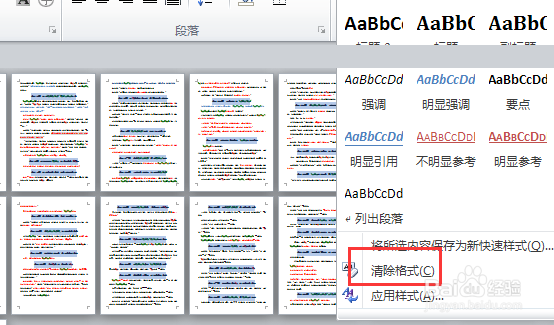

 6/7
6/7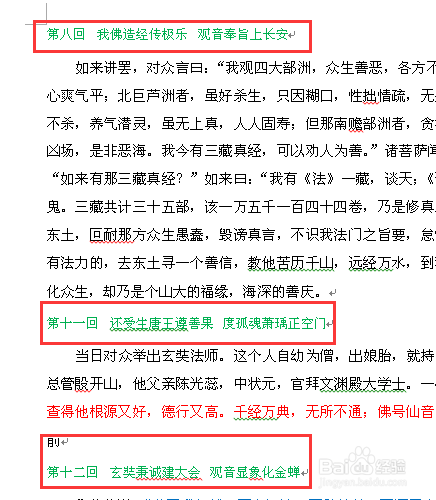 7/7
7/7 注意事项
注意事项
打开一个复制下来的小说,观察其标题的特点,都有“第”、“回”以及段落标记,并且都以“第”字开头
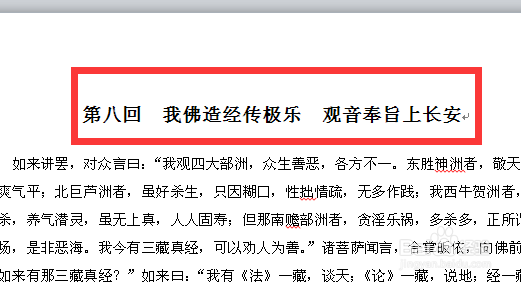
 2/7
2/7打开查找与替换,在查找内容处,选择使用通配符,输入第*回*^13,在搜索处,选择全部
 3/7
3/7点击 在以下项中查找--主文档,得到如下结果:
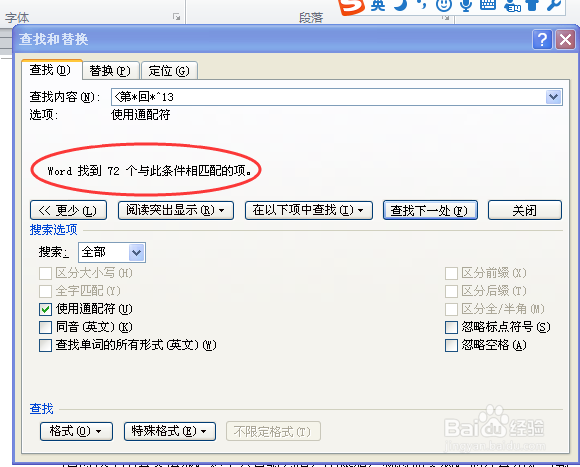 4/7
4/7缩小显示比例,观察结果是否有误(PS:一般是无误的,以防万一)
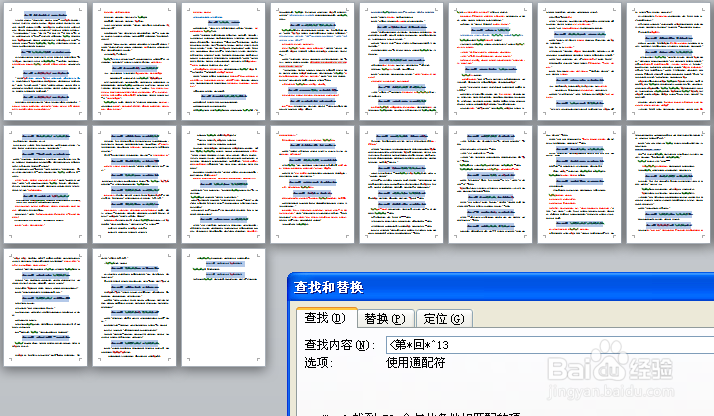 5/7
5/7点击清除格式,可以清除文本格式,点击字体,可以设置字体颜色、大小、下划线等等,点击样式可以设置标题1、标题2等等
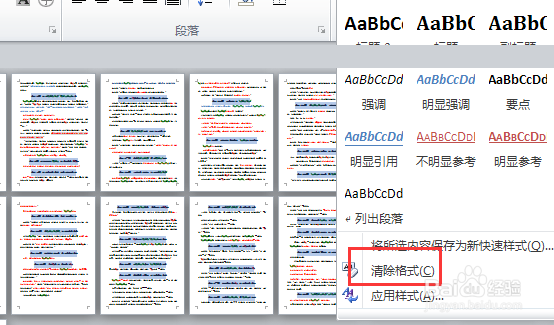

 6/7
6/7设置好后,将比例放大到100%,这里我清除了原来的格式,并设置成绿色字体
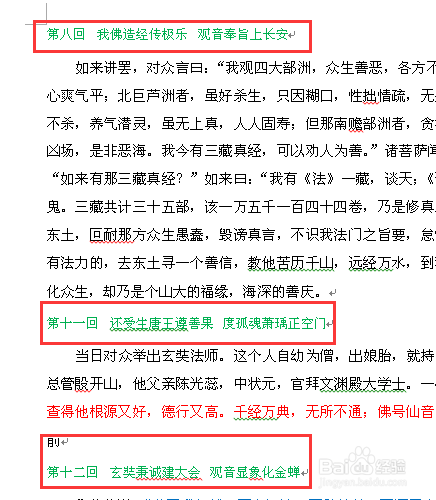 7/7
7/7同理,如果标题为“一、XXXX” 时 ,则查找?、*^13
标题为“1.XXXX”时,则查找?.*^13
标题为“(一)XXXX”时,则查找(?)*^13
注意:?号 为一个汉字或数字(字符),当查找大于一个字符时,不可用此方法:例如(十一)关于XXX的分析,此处的“十一”为两个字符
 注意事项
注意事项在英文状态下,输入通配符
本人使用的版本为2010,其他版本未经测试...
在查找过程中,一定要细心检查,不能完全依赖机器查找的结果
WORD查找通配符版权声明:
1、本文系转载,版权归原作者所有,旨在传递信息,不代表看本站的观点和立场。
2、本站仅提供信息发布平台,不承担相关法律责任。
3、若侵犯您的版权或隐私,请联系本站管理员删除。
4、文章链接:http://www.1haoku.cn/art_441815.html
上一篇:手机qq在哪进行单向好友管理
下一篇:如何开启番茄免费小说签到提醒
 订阅
订阅